Звук уведомления по умолчанию, который вы слышите, когда получаете уведомление на свой телефон Android Marshmallow, — это то, о чем вы, возможно, даже не думаете.
В конце концов, после того как мы какое-то время пользовались телефоном, мы привыкаем слышать определенные звуки и ожидать определенных действий.
Звук уведомления по умолчанию — это то, что вы слышите, когда приложение хочет уведомить вас о чем-то, но вы не указали конкретный звук для этого приложения.
Но если ваш звук уведомления по умолчанию такой же, как у кого-то другого, или если вам просто не нравится звук, возможно, вам будет интересно его изменить. Наш учебник ниже покажет вам, как установить звук уведомления по умолчанию на смартфоне Android Marshmallow.
Программы для Windows, мобильные приложения, игры — ВСЁ БЕСПЛАТНО, в нашем закрытом телеграмм канале — Подписывайтесь:)
Установите звук уведомления по умолчанию в Marshmallow на Samsung Galaxy On5
Действия, описанные в этой статье, были выполнены на Samsung Galaxy On5 с операционной системой Android Marshmallow. Следование этому руководству изменит звук уведомления для всего, что использует звук телефона по умолчанию.
Как поставить звук уведомления или СМС на Samsung: просто и быстро
Шаг 1: Откройте Программы папка.
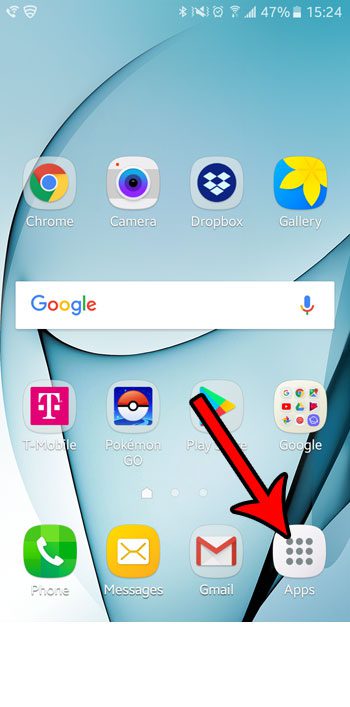
Шаг 2: Выберите Настройки вариант.
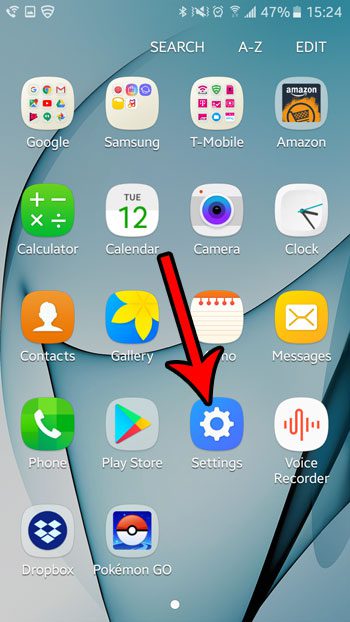
Шаг 3: Откройте Звуки и вибрации меню.

Шаг 4: Коснитесь Звуки уведомлений элемент.
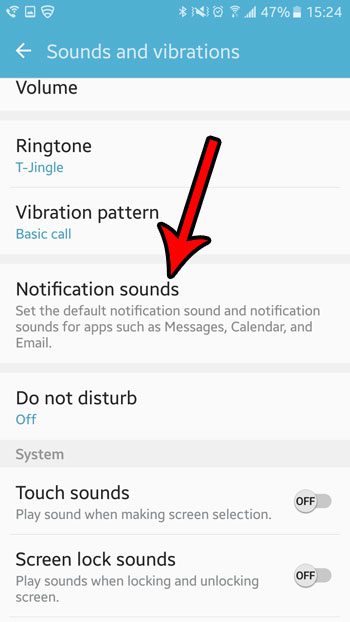
Шаг 5: Нажмите на Звук уведомлений по умолчанию кнопка.
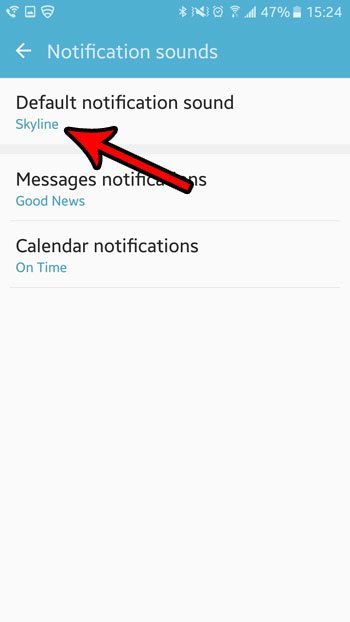
Шаг 6: Выберите звук, который вы хотите использовать.
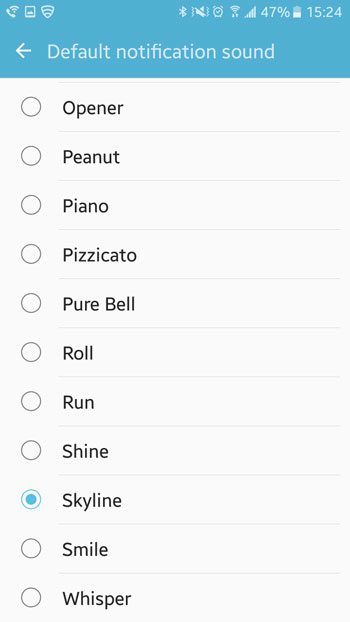
Вы заметите, что вы также можете изменить настройку звуков уведомлений о сообщениях и уведомлений календаря в этом меню, если вы того пожелаете.
Теперь, когда вы знаете, как изменить звук уведомления по умолчанию в Android Marshmallow, вы можете сделать получение уведомления на устройстве гораздо менее раздражающим, если вам не нравится текущий звук.
Вы обеспокоены тем, что потенциально конфиденциальная информация отображается на экране блокировки из-за уведомления? Узнайте, как скрыть уведомления о сообщениях с экрана блокировки, чтобы кто-то мог видеть эту информацию только после разблокировки устройства.
Связанный
Программы для Windows, мобильные приложения, игры — ВСЁ БЕСПЛАТНО, в нашем закрытом телеграмм канале — Подписывайтесь:)
Источник: autotak.ru
Как изменить мелодию оповещения о текстовых сообщениях на Samsung Galaxy Note 9?
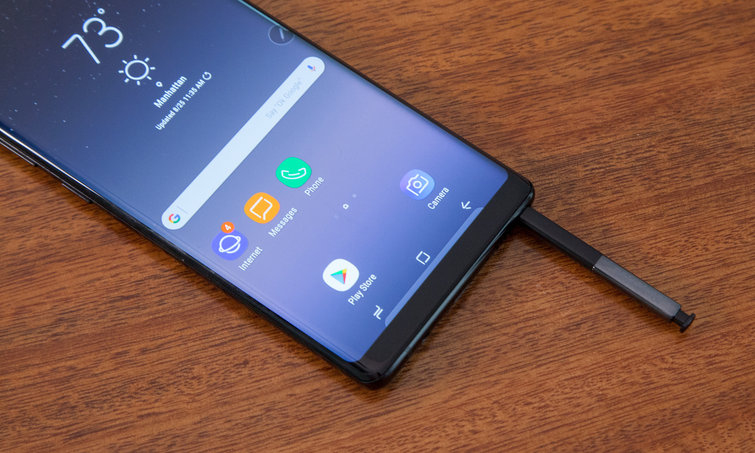
Звуки уведомлений очень важны, поскольку они гарантируют, что вы не пренебрегаете чтением своих сообщений, отвечаете на звонки или просыпаетесь, когда срабатывает будильник. Хотя о важности звуков можно говорить много, очевидно, что не все знают, как редактировать звуки уведомлений. Эту проблему можно легко решить, следуя инструкциям в этой статье.
Поскольку Samsung Galaxy Note 9 был сильно разрекламирован, неудивительно, что пользователи iPhone перешли на Android в ответ. Но есть одна проблема, настройки на устройствах iOS сильно отличаются от настроек на устройствах Android, таких как Galaxy Note 9. Из-за этой проблемы новым пользователям Android сложно изменить некоторые функции, например, мелодию звонка сообщения.
В Samsung Galaxy Note 9 есть возможность изменить предустановленные звуки уведомлений, заменив их персональными рингтонами, включающими любимые песни. Все, что вам нужно, — это аудиофайл пользовательского звука, который вы хотите использовать.
Вы можете изменить стандартные звуки уведомлений, выполнив следующие действия:
- Нажмите на значок Apps на главном экране Galaxy Note 9
- Выберите приложение Messages
- Теперь выберите More
- Выберите опцию Settings
- Перейдите к Notifications
- Выберите опцию Звук уведомлений
- Выберите пользовательский звук уведомлений, который вы хотите установить для своих уведомлений
Вы можете повторять эти шаги каждый раз, когда захотите изменить звуки уведомлений, которые использует ваше устройство.
Чтобы установить звук текстового уведомления, используя звук, который поставляется с устройством
Настроенные аудиофайлы также можно использовать в качестве звука уведомления для определенного приложения на смартфоне Samsung Galaxy Note 9. Но сначала необходимо убедиться, что вы загрузили нужный аудиофайл на свое устройство. Как только это будет сделано, выполните следующие действия:
- Снова перейдите на главный экран и нажмите на папку Apps
- Выберите My Files в меню Apps
- Откройте место, где был сохранен нужный аудиофайл. Нажмите и удерживайте аудиофайл, пока не появится список опций
- Выберите More опции
- Теперь скопируйте файл, нажав на copy
- После копирования аудиофайла, выберите Хранилище устройства
- На вкладке хранилища нажмите на Уведомления , и файл будет вставлен в эту папку.
- Нажмите на Готово
На этом этапе вам удалось создать новый рингтон из ваших любимых загруженных песен. Вы можете переместить столько файлов, сколько захотите, в эту папку уведомлений и использовать приведенные ниже инструкции, чтобы установить его в качестве звука уведомления.
- На главном экране нажмите на Приложения
- Перейдите к Сообщениям
- В приложении Сообщения выберите Еще
- Отсюда, нажмите на Настройки
- Нажмите на Уведомления
- Выберите опцию Звук уведомления
Выберите загруженный аудиофайл, поскольку теперь он входит в число звуков уведомлений и рингтонов, доступных для использования. Вы можете установить отдельный пользовательский звук для каждого приложения на вашем телефоне. Вы можете вернуться к изменению звуков уведомлений в любое время.
Если вы нашли эту статью полезной, вам также могут понравиться Лучшие приложения дополненной реальности для Android — май 2019.
У вас есть советы и рекомендации по настройке пользовательских уведомлений на Samsung Galaxy Note 9? Если да, пожалуйста, оставьте комментарий ниже.
YouTube видео: Как изменить мелодию оповещения о текстовых сообщениях на Samsung Galaxy Note 9?
Вопросы и ответы по теме: “Как изменить мелодию оповещения о текстовых сообщениях на Samsung Galaxy Note 9?”
Как изменить звук сообщения на самсунг?
0:00Рекомендуемый клип · 59 сек.Как поставить звук уведомления или СМС на Samsung: просто и быстроНачало рекомендуемого клипаКонец рекомендуемого клипа
Как поменять звук уведомления на самсунге для приложения?
В настройках приложения нужно выбрать пункт «Уведомления», а затем выбрать тип оповещений, звук которых вы хотите изменить. Останется раскрыть список дополнительных настроек, кликнуть по пункту «Звук» и выбрать желаемую мелодию.
Как поменять звук сообщений андроид?
**Как изменить настройки звука для уведомлений**1. Откройте приложение “Настройки” на телефоне. 2. Нажмите Звук и вибрация Звук уведомлений по умолчанию. 3. Выберите звук. 4. Нажмите Сохранить.
Как поставить свою мелодию на сообщения?
Как поставить свою музыку на уведомления в смартфонах на **Android**1. 1) Заходим в память телефона и в папку DCIM. 2. 2) Создаем там папку media. 3. 3) В ней создаем папку audio. 4. 4) А в ней создаем папки alarms, notifications, ringtones. 5. 5) Теперь кидаем в эти папки музыку из расчета 6. 6) Перезагрузить смартфон
Как сделать звук когда приходят сообщения?
Вариант 1. В настройках устройства1. Откройте настройки телефона. 2. Нажмите Приложения и уведомления Уведомления. 3. В разделе “Недавно отправленные” нажмите на приложение. 4. Выберите тип уведомления.
5. Настройте нужные параметры. Выберите Оповещения или Без звука.
Как настроить звук на SMS сообщение?
Откройте меню «Настройки» > «Приложения» > «Сообщения». Убедитесь, что в пункте «Новые сообщения» выбран пункт «Звук и уведомления» или «Звук». Если нет – выберите любой из них.
Источник: gud-pc.com
Как поставить звук на отдельное приложение
Первым делом необходимо открыть «Настройки», перейти в раздел «Приложения и уведомления», раскрыть полный список приложений и найти требуемую программу. В настройках приложения нужно выбрать пункт «Уведомления», а затем выбрать тип оповещений, звук которых вы хотите изменить.
- Чтобы изменить звук оповещения в отдельном приложении на Android, нужно открыть «Настройки», перейти в раздел «Приложения и уведомления», выбрать нужное приложение, перейти в настройки уведомлений и выбрать желаемую мелодию.
- Чтобы изменить звук сообщения на iPhone, нужно открыть «Настройки», перейти в раздел «Звуки, тактильные сигналы» (на поддерживаемых моделях) или «Звуки» (на остальных моделях), открыть «Звук сообщения» и выбрать нужный звук.
- Чтобы настроить разные звуки уведомлений на Samsung, нужно открыть параметры звука, выбрать нужное приложение и настроить предпочтения по громкости, выводу и вводу звука.
- Чтобы регулировать громкость в разных приложениях на Android, нужно провести пальцем вниз от верхнего края экрана, нажать на параметр, громкость которого вы хотите изменить, и отрегулировать громкость с помощью появившегося ползунка.
- Чтобы изменить стиль оповещений на iPhone, нужно открыть «Настройки», перейти в раздел «Уведомления», выбрать нужное приложение, выбрать стиль оповещений и настроить время доставки.
- Чтобы поставить свой звук на уведомления на iPhone, нужно выбрать пункт «Звуки, тактильные сигналы», зайти в раздел «Звук сообщения», выбрать нужный звук из предложенных вариантов и сохранить настройки.
- Как настроить отдельный звук на приложение
- Как изменить звук уведомления в отдельном приложении
- Как поставить отдельный звук на приложение айфон
- Как настроить разные звуки уведомлений на самсунге
- Как разделить звук с разных приложений
- Как регулировать громкость в разных приложений на Андроид
- Как изменить уведомления на айфоне
- Как поставить свой звук на уведомления на айфоне
- Как поменять звук уведомления на айфоне в Телеграм
- Как распределить звук на айфоне
- Как отдельно регулировать звук на айфоне
- Как поставить свою мелодию на WhatsApp в iPhone
- Как поставить отдельный звук на уведомления
- Как поменять звук уведомления в телеграмме на самсунге
- Как поставить свой звук на уведомления в Самсунг
- Как настроить системные звуки
- Как поставить отдельный звук на звонок
- Как поставить отдельный звук на чат в телеграмме
- Как изменить звук сообщения в инстаграме на айфоне
- Как поменять звук уведомления приложения на Xiaomi
- Как настроить звук в сбербанк онлайн
- Как правильно настроить объемный звук
Как настроить отдельный звук на приложение
В настройках приложения нужно выбрать пункт «Уведомления», а затем выбрать тип оповещений, звук которых вы хотите изменить. Останется раскрыть список дополнительных настроек, кликнуть по пункту «Звук» и выбрать желаемую мелодию.
Как изменить звук уведомления в отдельном приложении
Как изменить настройки звука для уведомлений:
- Откройте приложение «Настройки» на телефоне.
- Нажмите Звук и вибрация Звук уведомлений по умолчанию.
- Выберите звук.
- Нажмите Сохранить.
Как поставить отдельный звук на приложение айфон
Откройте «Настройки» > «Звуки, тактильные сигналы» (на поддерживаемых моделях) или «Звуки» (на остальных моделях). Откройте «Звук сообщения» и выполните одно из описанных ниже действий. Коснитесь «Вибрация», затем выберите нужный вариант. Коснитесь звука в разделе «Звуки предупреждений».
Как настроить разные звуки уведомлений на самсунге
Как разделить звук с разных приложений
Щёлкните правой кнопкой мыши по упомянутой выше иконке звука и выберите «Открыть параметры звука». Пролистайте открывшееся окно до самого конца и нажмите на кнопку «Параметры устройств и громкости приложений». Здесь вы можете настроить предпочтения по громкости, выводу и вводу звука для каждого приложения.
Как регулировать громкость в разных приложений на Андроид
Например, проведя пальцем вниз от верхнего края экрана, вы увидите настройки громкости для будильника, мультимедиа, уведомлений, звонка, системы, вызовов и Bluetooth. Просто нажмите на параметр, громкость которого вы хотите изменить, и отрегулируйте громкость с помощью появившегося ползунка.
Как изменить уведомления на айфоне
Изменение стилей оповещений:
- Перейдите в меню «Настройки» и нажмите «Уведомления».
- Выберите приложение в разделе «Стиль уведомлений».
- В разделе «Предупреждения» выберите нужный стиль оповещений. Если включен параметр «Допуск уведомлений», выберите время доставки: мгновенно или по расписанию.
Как поставить свой звук на уведомления на айфоне
Выбираем пункт «Звуки, тактильные сигналы». Зайдя в раздел, находим опцию «Звук сообщения», нажимаем ее. В ней выбираем любой из предложенных вариантов звуков (при нажатии будет издаваться этот звук, если он Вам не подходит — можно нажать на другие и просмотреть все, выбрав подходящий).
Как поменять звук уведомления на айфоне в Телеграм
Откройте нужный вам чат в Телеграм на своем iPhone. Далее тапните по имени собеседника, нажмите Звук, затем Настроить. Выберите любой звук из раздела Системные звуки или нажмите Загрузить звук в разделе Звуки Telegram.
Как распределить звук на айфоне
Использование пользовательской настройки звука
Перейдите в меню «Настройки» > «Музыка» > «Эквалайзер», затем нажмите «Выкл.», чтобы выключить эквалайзер музыки. Перейдите в меню «Настройки» > «Универсальный доступ» > «Аудиовизуальный элемент», затем настройте баланс с помощью бегунка.
Как отдельно регулировать звук на айфоне
Перейдите в настройки. Коснитесь Звуки и тактильные ощущения (на поддерживаемые модели) или Звуки (на других моделях iPhone), затем коснитесь «Безопасность наушников». Включите «Уменьшить громкость звука», затем перетащите ползунок, чтобы выбрать максимальный уровень децибел для звука в наушниках.
Как поставить свою мелодию на WhatsApp в iPhone
Чтобы установить персонализированный рингтон для звонков WhatsApp в iOS 12:
- Перейдите в приложение «Контакты» на своём iPhone.
- Нажмите на контакт, для которого вы хотите установить персонализированный рингтон.
- Нажмите Править в правом верхнем углу экрана.
- Выберите рингтон.
- Перезагрузите iPhone.
Как поставить отдельный звук на уведомления
Примечание: звук для всех уведомлений можно изменить в Настройки — Звук — Мелодия уведомления, Настройки — Звуки и вибрация — Звуки уведомлений или в аналогичных пунктах (зависит от конкретного телефона, но везде примерно одинаково).
Как поменять звук уведомления в телеграмме на самсунге
Звук уведомления можно задать как для отдельного чата, так и для всех чатов нужного типа (личные чаты, каналы, группы). Чтобы настроить уведомления или добавить новые звуки, перейдите в раздел Настройки > Уведомления и звуки.
Как поставить свой звук на уведомления в Самсунг
Откройте меню «Настройки» > «Приложения» > «Сообщения». Убедитесь, что в пункте «Новые сообщения» выбран пункт «Звук и уведомления» или «Звук». Если нет — выберите любой из них.
Как настроить системные звуки
Для включения/отключения системных звуков выполните следующее:
- Выберите Настройки в строке настроек Главного экрана.
- В строке Устройство выберите Sounds.
- Выберите Системные звуки.
- Выберите Вкл./Выкл. для включения/отключения системных звуков.
Как поставить отдельный звук на звонок
Заходим в настройки телефона, переходим в раздел «Звук» и выбираем пункт «Мелодия звонка». Перед нами список стандартных мелодий, заранее установленных в смартфон производителем. На некоторых аппаратах прямо из этого же меню можно выбрать свою собственную композицию.
Как поставить отдельный звук на чат в телеграмме
Открыть приложение Телеграм на Android. Далее перейти в чат, который вас интересует. Нажать на три точки в верхней части экрана, далее Настроить. Затем тапнуть на пункт Звук, выбрать нужную мелодию либо из Телеграма, либо из хранилища вашего смартфона.
Как изменить звук сообщения в инстаграме на айфоне
Чтобы изменить звук уведомлений для Instagram на iPhone, откройте приложение Instagram и коснитесь трех полосок в верхнем левом углу. Здесь вы можете выбрать звуки для новых сообщений, комментариев и отметок «Нравится».
Как поменять звук уведомления приложения на Xiaomi
1. Как изменить мелодию входящего смс в Xiaomi с приложением от Android:
- Настройки—>Приложения—>Все приложения
- Находим в списке «Сообщения» и выбираем пункт «Уведомления»
- Здесь найдите раздел «Другие уведомления» и в пункте «Звук» установите необходимую мелодию для входящего смс.
Как настроить звук в сбербанк онлайн
Для этого откройте «Профиль» → «Настройки» → «Звуки и вибрация».
Как правильно настроить объемный звук
Вот как ее включить:
- Выберите Пуск > Параметры > Система > Звук > Связанные параметры > Панель управления звуком, выберите устройство воспроизведения, а затем Свойства.
- В открывшемся диалоговом окне выберите Пространственный звук.
18.04.2023 Как поставить звук на отдельное приложение
С помощью настроек уведомлений на смартфоне пользователь может легко управлять звуковыми сигналами для отдельных приложений. Настройки громкости приложений могут быть важны для тех, кто хочет контролировать свой опыт использования телефона, чтобы меньше отвлекаться от работы или учебы.
Настройки звука для уведомлений могут отличаться в зависимости от операционной системы. Для телефонов с операционной системой Андроид необходимо зайти в «Настройки», затем в раздел «Звук и вибрация», где можно менять звук уведомлений по умолчанию. Для изменения звука уведомления для отдельного приложения нужно зайти в настройки приложения и выбрать пункт «Уведомления». Затем нужно выбрать тип оповещений и кликнуть на «Звук», где можно выбрать желаемую мелодию.
Настройки звука для iPhone также доступны в меню «Настройки», но здесь нужно выбрать раздел «Звуки, тактильные сигналы». Затем необходимо открыть раздел «Звук сообщения» и выбрать нужный звук из предложенных вариантов. Если нужного звука нет, пользователь может загрузить свой собственный звуковой файл и использовать его для уведомлений.
Для пользователей Samsung настройки звука уведомлений могут быть скрыты где-то в меню. Но пользователи могут использовать «Параметры устройств и громкости приложений», чтобы настроить звуковые сигналы для каждого приложения, просто щелкнув правой кнопкой мыши по иконке звука и выбрав «Открыть параметры звука».
Контроль громкости отдельных приложений доступен на телефонах всех производителей, обычно настроек можно найти в меню настроек уведомлений. Некоторые модели напоминают скрыть настройки громкости, но их всегда можно найти, если внимательно изучить меню.
Некоторые пользователи страдают от бесполезных уведомлений на своих телефонах, и настройка звука для отдельных приложений может помочь решить эту проблему. Некоторые приложения, такие как социальные медиа, могут отправлять множество уведомлений, которые пользователю могут казаться бесполезными. Но благодаря настройкам звука окончательный контроль останется в руках пользователя.
Регулирование звука уведомлений также может помочь тем, кто использует свой телефон для работы. Можно установить разные звуки для разных типов уведомлений, чтобы быстро отличать важные уведомления от менее значимых.
Таким образом, настройки звука для уведомлений на телефонах позволяют пользователям контролировать свой опыт использования телефона. Эта функция доступна на телефонах всех производителей, и пользователи могут легко изменять звук уведомлений для отдельных приложений, приспосабливая звуковые сигналы к своим потребностям.
Источник: registratury.ru